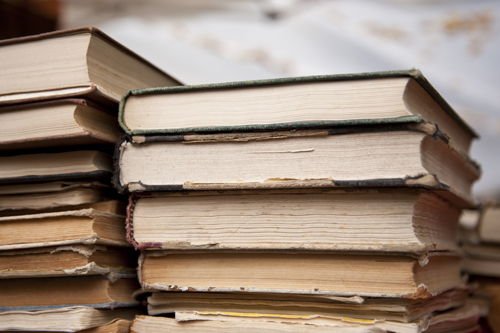
前言
又到了一周一次的周总结, 笔者基于之前的开源项目 blink , 开发了一款能在线配置故障艺术, 并一键生成gif动图的平台, 这里暂时取名为QT. 接下来笔者将复盘一下该可视化平台的实现步骤以及功能点, 让大家都能做自己的Gif动图生成平台.
在线访问地址: 趣图——一款轻量级生成抖音风格动效的在线工具
正文
在开始正文之前, 我们先来看看使用效果图:
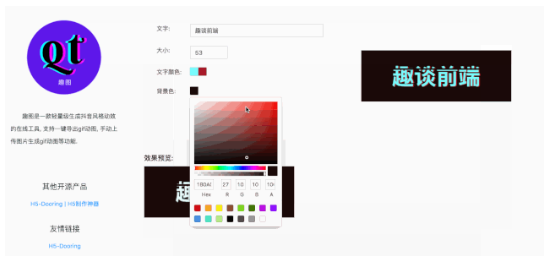
首先我们拆解一下功能:
- 图形编辑区 —— 用来编辑动图样式, 问文字等
- 预览区 —— 用来预览用户实时配置的动画效果
- 结果展示区 —— 用来存放生成的gif效果
- gif文件自动下载
我们大致理清了我们需要实现的功能之后, 我们就可以一步步来实现了.
在这里我想先简单介绍一下背景: 在笔者之前开源了生成自定义故障艺术的组件库Blink之后, 发现如果要将故障动图放到第三方平台, 必须需要用第三方录屏软件先把动图录制下来, 然后保存gif之后在传到第三方平台, 这个操作链路如下:
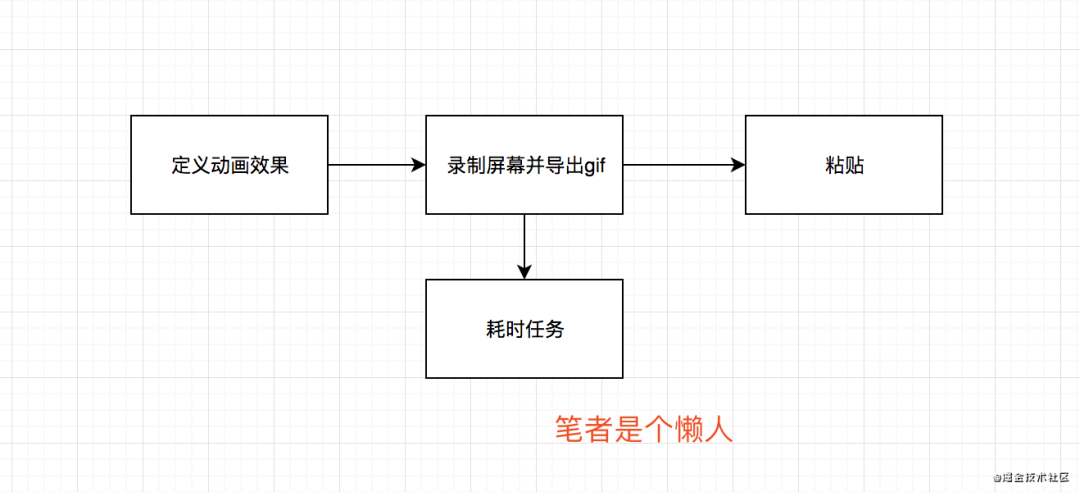
笔者是在忍受不了那么多步骤, 一般在笔者的认知里一般实现一件简单的事情超过3个步骤, 笔者是不能接受的,尤其是录屏这种耗时任务. 所以再三思考还是决定自己开发一个平台,将步骤压缩到2步:
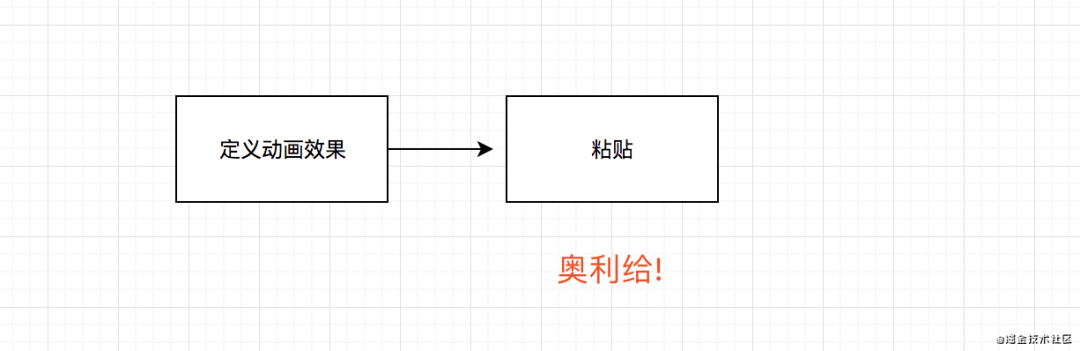
好了, 开始我们下面的技术探索.
1.1 开发图形编辑区
图形编辑区主要是表单编辑, 笔者这里使用antd来快速搭建一个简单表单, 唯一值得注意的就是颜色组件, 这里笔者使用react-color, 因为vue3.0对jsx支持越来越好, 所以实现原理和react很像,这里笔者就直接用react来举例子. 代码如下:
- <div className={styles.editorArea}>
- <div className={styles.formItem}>
- <span className={styles.label}>文字: </span>
- <Input value={value['text']} placeholder="请输入文本内容" onChange={(e) => onChange('text', e)} />
- </div>
- <div className={styles.formItem}>
- <span className={styles.label}>大小: </span>
- <InputNumber value={value['fontSize']} placeholder="请输入文本大小" onChange={(e) => onChange('fontSize', e)} />
- </div>
- <div className={styles.formItem}>
- <span className={styles.label}>文字颜色: </span>
- <Color value={value['textColor'][0]} onChange={(e) => onChange('textColor', e, 1)} />
- <Color value={value['textColor'][1]} onChange={(e) => onChange('textColor', e, 2)} />
- </div>
- <div className={styles.formItem}>
- <span className={styles.label}>背景色: </span>
- <Color value={value['themeColor']} onChange={(e) => onChange('themeColor', e)} />
- </div>
- <div className={styles.formItem}>
- <span className={styles.label}></span>
- <Button type="primary" onClick={generateGif}>导出Gif</Button>
- {/* <Button style={{marginLeft: '20px'}} onClick={reset}>重置</Button> */}
- </div>
- </div>
大家可以不用太关注代码细节, 你可以使用任何熟悉的方式去开发, 表单编辑器主要是实现和预览区域的互通, 在react里我们用hooks组件的useState来和Blink组件互通, vue的话可以直接用data或者vuex解决问题, 具体如下图实现:
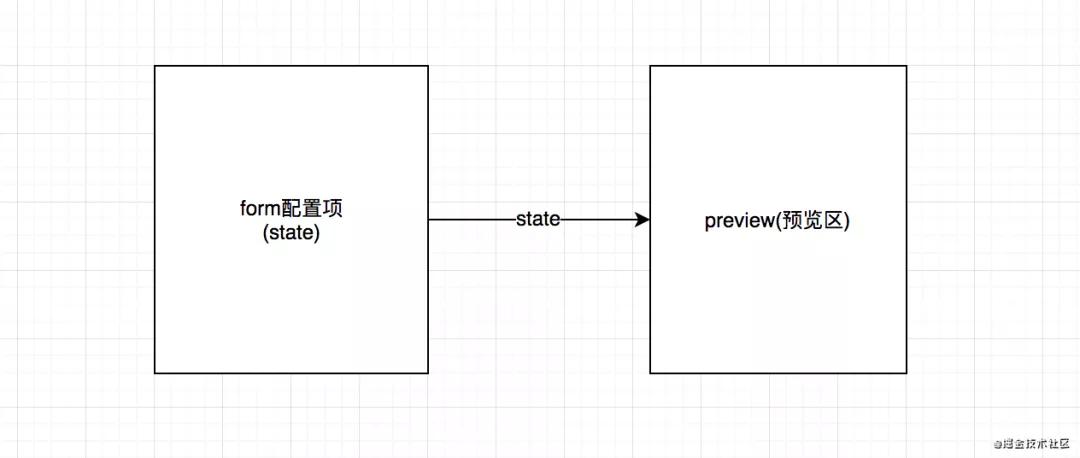
只要大家能实现这种过程就可以了. 在QT项目里的效果如下:
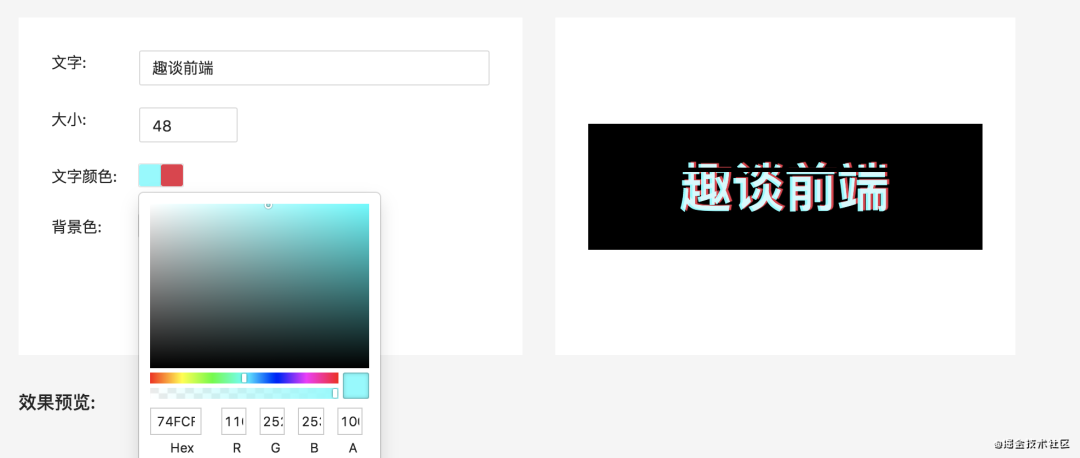
1.2 实现预览区
预览区域的实现很简单, 通过Blink暴露的属性来动态传递即可, 这里我们有必要了解一下Blink的内部实现, 先上一下githugb地址: 基于react的css故障艺术库 , 我们直接看组件的实现方式:
- import React, { useRef, useEffect } from 'react'
- import './index.less'
- export default function Blink(props) {
- const {
- text = '趣谈前端',
- fontSize = '48px',
- themeColor = '#000',
- textColor = ['#74fcfd', '#ea3448'],
- onRef
- } = props
- const ref = useRef(null)
- useEffect(() => {
- onRef && onRef(ref)
- }, [])
- return (
- <div className='blink' style={{backgroundColor: themeColor}} ref={ref}>
- <div className="blink-item" data-text={text} style={{fontSize: fontSize}}>
- <div className="text text-front" style={{color: textColor[0]}}>{text}</div>
- <div className="text text-back" style={{color: textColor[1]}}>{text}</div>
- </div>
- </div>
- )
- }
至于样式问题, 笔者在github里有详细的介绍, 这里就不详细说明了. 所以说我们在项目中实现预览也很简单, 直接引入组件即可:
- <Blink {...value} onRef={(ref) => { blinkRef.current = ref.current}} />
value就是form表单的配置产物.
1.3 实现预览gif动图
实现预览gif动图是文章的重点, 我们要考虑如何将dom转化为图片, 然后再将图片转化为gif. 这块笔者思考了一会, 想出了一个解决方案, 思路如下: 先用canvas库定时截取预览区域的动画效果, 生成n张关键帧图片, 然后利用canvas将多张关键帧组装成gif动图. 笔者的思路主要采用的flash软件的关键帧动画的实现, 具体流程如下:
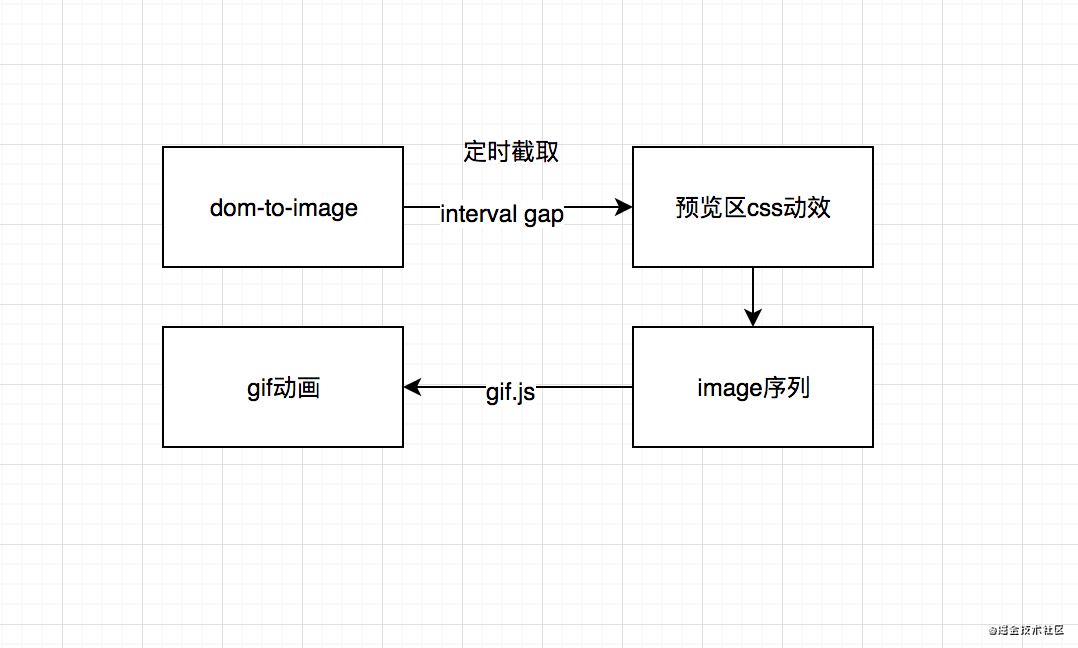
图中我们涉及到了几个有意思的插件, 笔者在H5-Dooring项目中也用到过,分别为:
- dom-to-image —— 转门将dom转化为图片的库
- gif.js —— 将多张图片转化为gif动图
实现过程中由于dom-to-image产生图片的过程是异步的, 但是我们要将所以图片生成完之后才能传给gif.js, 这里笔者用了promise.all;来实现(注意, 考点). 我们先将第一步骤二次封装成新的promise对象, 代码如下:
- const generateImg = (node, imgId, time) => {
- return new Promise((resolve, reject) => {
- setTimeout(() => {
- domtoimage.toPng(node)
- .then(function (dataUrl) {
- let img = new Image();
- img.src = dataUrl;
- img.id = imgId;
- img.className = 'imgPiece';
- document.getElementById('imgBox').appendChild(img);
- resolve(document.getElementById(imgId));
- })
- .catch(function (error) {
- reject(error);
- });
- }, time)
- })
- }
其次我们使用promise.all来将图片统一收集传给gif.js对象:
- const generateGif = () => {
- document.getElementById('imgBox').innerHTML = '';
- let blink = blinkRef.current;
- let promiseArr = [];
- for(let i=0, len=24; i < len; i++) {
- promiseArr.push(generateImg(blink, `img${i+1}`, 16 * i));
- }
- Promise.all(promiseArr).then(res => {
- if(res) {
- let w = res[0].width;
- let h = res[0].height;
- // res即为所有的img集合, 可以直接传给gif.js ...
- });
- }
- })
- }
关于gif.js的使用方法, 官网里也有详细的介绍, 这里笔者不一一举例了, 感兴趣的朋友可以研究一下.
1.4 一键下载gif动图
实现现在gif文件我们采用file-saver模块来实现, 实现思路也很简单, 如下:
- saveAs(image, `${uuid(6, 10)}.gif`);
image即是gif.js或者其他动图插件生成的gif图片, uuid主要是给图片命名. 我们可以看看几个下载好的gif例子:

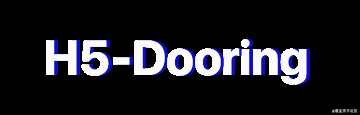
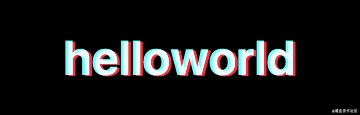

最后
在H5编辑器H5-Dooring中,后期也会实现类似的功能,大家感兴趣的可以了解一下。
github:H5编辑器H5-Dooring
github:Blink
原文链接:https://mp.weixin.qq.com/s/pV-JOQ80eVDA-AnXG36fKw

















